Kali julkaistiin vuonna 2013 olennaisesti täydellisenä BackTrack Linux -tuotemerkkinä GNOME-käyttöliittymällä. Kehittäjät leikkasivat kaiken rasvan pois BackTrackista poistamalla sen apuohjelmat ja päivittämällä whitehat-yhteisössä arvostetut.
Kali OS sisältää yhteensä yli 600 työkalua, on täysin ilmainen ja avoimen lähdekoodin Git-puu julkisesti saatavilla. Kali Linux on niin tunnettu kyberturvallisuuden ammattilaisten keskuudessa, että sen nimestä on tullut käytännössä kynätestauksen synonyymi.
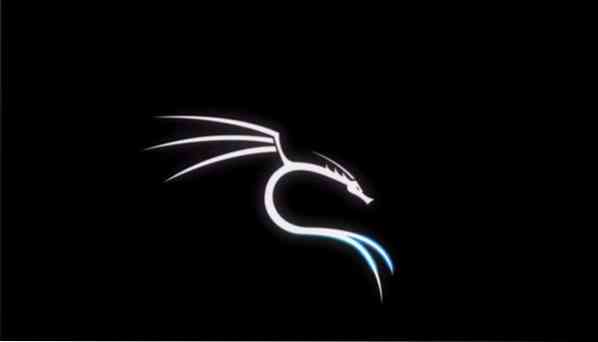
Tukee
Kali Linux tukee laajaa ARM-valikoimaa, mukaan lukien:
- Yhden kortin järjestelmät, kuten Raspberry Pi ja BeagleBone Black
- Beagle Board -tietokoneet
- Samsungin ARM-Chromebook
- Ja monia muita alustoja
Kali Linuxin päivittäminen
Seuraavat kohdat esittävät vaiheittaisen prosessin Kali Linux -järjestelmän päivittämiseksi.
1. Määritä Kali Linux -tietovarastot
Etsi ensin Kalin arkistot, koska sinun on ensin mukautettava niitä ennen päivittämistä. Tarkista, että lähteet ovat.listaa tiedosto / etc / apt / sources.luettelossa on kaikki asiaankuuluvat Kalin arkistot, joihin kuuluvat seuraavat:
b https: // http.kali.org / kali kali-rolling main non-free contrib
deb-lähteet https: // http.kali.org / kali kali-rolling main non-free contrib
Käytä vain virallisia Kalin arkistoja, sillä ulkoisten epävirallisten arkistojen käyttäminen voi vaarantaa isännän järjestelmän turvallisuuden. Muiden kuin Kalin tiimin virallisesti julkaisemien arkistojen käyttäminen voi vahingoittaa järjestelmääsi.
2. Aloita päivitys
Sinun on ensin päivitettävä pakettiindeksiluettelo, ennen kuin voit päivittää Kali Linux -järjestelmän. Voit tehdä tämän kirjoittamalla seuraavan syntaksin komentoterminaaliin:
$ sudo apt -päivitys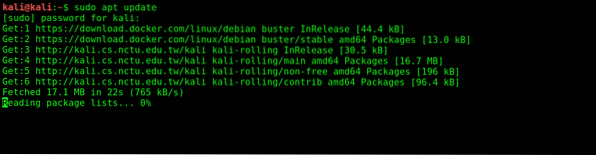
Tarkista sitten julkaistut päivitykset kirjoittamalla seuraava komento:
$ apt-luettelo - päivitettävä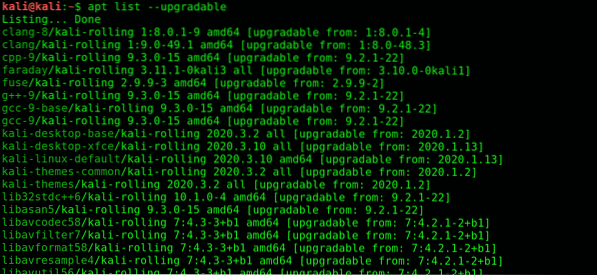
Päivitä kukin paketti erikseen kirjoittamalla seuraava komento:
$ apt install PACKAGE-NAMETai kirjoita alla oleva komento päivittääksesi kaikki paketit samanaikaisesti:
$ sudo apt päivitys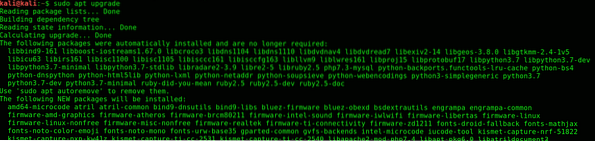
Odota päivitysten lataamista ja asentamista kokonaan. Tämä vie jonkin aikaa; kuinka paljon aikaa riippuu järjestelmän tiedoista.
Päivitysten asennus on valmis, mutta emme ole vielä valmiit!
3. Päivitä palautetut paketit
Saattaa olla, että et ole päivittänyt kaikkia paketteja, koska kaikkia ei ole lueteltu. Tämä ongelma johtuu todennäköisesti pakettiriippuvuusongelmista tai siihen voi liittyä jokin muu ongelma.
Siitä huolimatta voit tarkistaa, onko lataamissasi päivityksissä puutteita kirjoittamalla seuraava komento terminaaliin:
$ sudo apt päivitys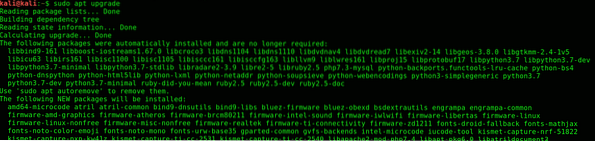
Pysäytettyjen pakettien latausmenettely on sama kuin käytettiin lueteltujen pakettien lataamiseen. Kirjoita seuraava komento ladata kukin paketti erikseen:
$ sudo apt install PACKAGE-NAMETai voit antaa alla olevan komennon ladata kaikki paketit kerralla:
$ sudo apt dist-upgrade
4. Poista vanhentuneet paketit
Poista kaikki vanhentuneet paketit järjestelmästäsi seuraavalla komennolla:
$ sudo apt autoremove
Johtopäätös
Lyhyesti sanottuna, Kali-järjestelmän päivittämiseksi optimaalisesti, sinun tarvitsee vain konfiguroida arkistot ja asentaa päivitykset "$ sudo apt päivitys komento.”Se on niin yksinkertaista.
Muista olla tietoinen käyttäessäsi kolmansien osapuolten arkistoja. Tämä voi mahdollisesti rikkoa Kali-järjestelmän, jolloin sinun on asennettava Kali uudestaan. Muista myös vapauttaa kiintolevytilaa poistamalla kaikki vanhentuneet paketit.
 Phenquestions
Phenquestions


